Co to jest identyfikator zdarzenia 4103 i jak go szybko naprawić
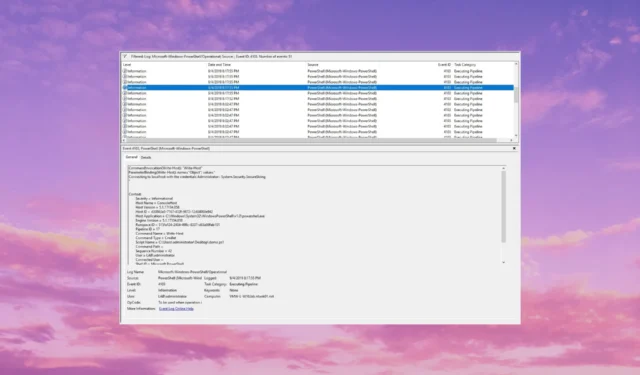
Identyfikator zdarzenia 4103 to komunikat o błędzie często kojarzony z programem PowerShell w systemach operacyjnych Windows. Napotkanie tego błędu może być frustrujące, ponieważ wskazuje na podstawowy problem, który wymaga uwagi.
Co to jest identyfikator zdarzenia 4103?
Analizując dzienniki zdarzeń, administratorzy mogą uzyskać wgląd w wykonane polecenia, odpowiedzialnych użytkowników oraz wszelkie powiązane błędy lub ostrzeżenia.
Co powoduje zdarzenie o identyfikatorze 4103?
Mogą istnieć różne przyczyny tego identyfikatora zdarzenia; niektóre z typowych to:
- Ograniczenia zasad wykonywania — PowerShell ma zasady wykonywania, które kontrolują poziom wykonywania skryptów dozwolony w systemie. Jeśli zasady wykonywania są ustawione zbyt restrykcyjnie, może to wywołać to zdarzenie.
- Uszkodzone lub niekompatybilne moduły — moduły są podstawowym składnikiem programu PowerShell; dostarczanie dodatkowych funkcji i niekompatybilnych modułów może prowadzić do konfliktów i powodować problemy.
- Niewystarczające uprawnienia — jeśli użytkownik uruchamiający program PowerShell nie ma wystarczających uprawnień , może to spowodować błędy o identyfikatorze zdarzenia 4103 ograniczające niektóre operacje.
Teraz, gdy znasz przyczyny identyfikatora zdarzenia, sprawdźmy rozwiązania, aby to naprawić.
Co mogę zrobić, jeśli w Podglądzie zdarzeń pojawi się identyfikator zdarzenia 4103?
Przed przystąpieniem do zaawansowanych kroków rozwiązywania problemów należy rozważyć wykonanie następujących kontroli:
- Upewnij się, że program Windows PowerShell jest aktualny.
- System operacyjny Windows nie ma oczekujących aktualizacji.
- Sprawdź skrypty pod kątem błędów składniowych, nieprawidłowego użycia poleceń lub problematycznej zawartości.
- Sprawdź prawa dostępu użytkownika do odpowiednich zasobów i w razie potrzeby dostosuj uprawnienia.
- Sprawdź ustawienia zasad grupy lub inne konfiguracje systemu.
Po sprawdzeniu przejdź do metod wymienionych poniżej, aby rozwiązać ten identyfikator zdarzenia.
1. Wyświetl szczegóły wydarzenia
- Naciśnij Windows klawisz, wpisz przeglądarkę zdarzeń i kliknij Otwórz.
- Przejdź do tej ścieżki:
Windows Logs\Application - W prawym okienku zlokalizuj i wybierz Identyfikator zdarzenia 4103 .
- Kliknij opcję Ogólne, a następnie Szczegóły , aby sprawdzić szczegóły i zrozumieć pochodzenie wydarzenia.
Zrozumienie konkretnych informacji może zapewnić wgląd w podstawową przyczynę zdarzenia.
2. Sprawdź zasady wykonywania programu PowerShell
- Naciśnij Windows klawisz, wpisz powershell i kliknij Uruchom jako administrator.
- Skopiuj i wklej następujące polecenie, aby zweryfikować bieżące ustawienia zasad wykonywania i naciśnij Enter:
Get-ExecutionPolicy - Jeśli polityka jest na bardzo restrykcyjnym poziomie, wpisz to polecenie, aby dostosować ją do bardziej liberalnej opcji i naciśnij Enter:
Set-ExecutionPolicy
Ten krok będzie pomocny dla administratorów w dostosowaniu poziomu uprawnień, aby umożliwić użytkownikom pomyślne wykonywanie poleceń przy użyciu programu PowerShell.
Kluczem jest więc zrozumienie szczegółów zdarzenia i przeanalizowanie kontekstu, w jakim ono występuje. Gdy znasz przyczynę, możesz skutecznie zdiagnozować i rozwiązać podstawowy problem, aby zapewnić płynne działanie programu PowerShell.
Jeśli masz pytania lub sugestie, wpisz je w
Prosimy o przekazanie nam wszelkich informacji, wskazówek i doświadczeń z tym tematem w sekcji komentarzy poniżej.



Dodaj komentarz